如何在您的網站上修復“欺騙性網站”和其他警告
已發表: 2021-10-30想像一下,一個互聯網用戶正在搜索一個和你一樣的網站。 您的 SEO 努力得到了回報——您的網站位於搜索結果的頂部,潛在客戶點擊該鏈接,卻收到“前面存在欺騙性網站”或“前面的網站包含惡意軟件”的警告。 ”
但你不是想欺騙任何人。 為什麼 Google 會顯示有關您網站的警告?
儘管此消息可能令人震驚,但好消息是可以修復諸如“前面的欺騙性站點”之類的網站警告。 繼續閱讀以了解這些警告的含義以及如何將它們從您的網站中刪除。
“前面的欺騙性網站”是什麼意思?
發現您的網站有警告令人震驚。 您的第一反應可能是假設您的網站沒有任何問題。 畢竟,你知道你沒有在上面放任何危險的東西。
但其他人可能有。
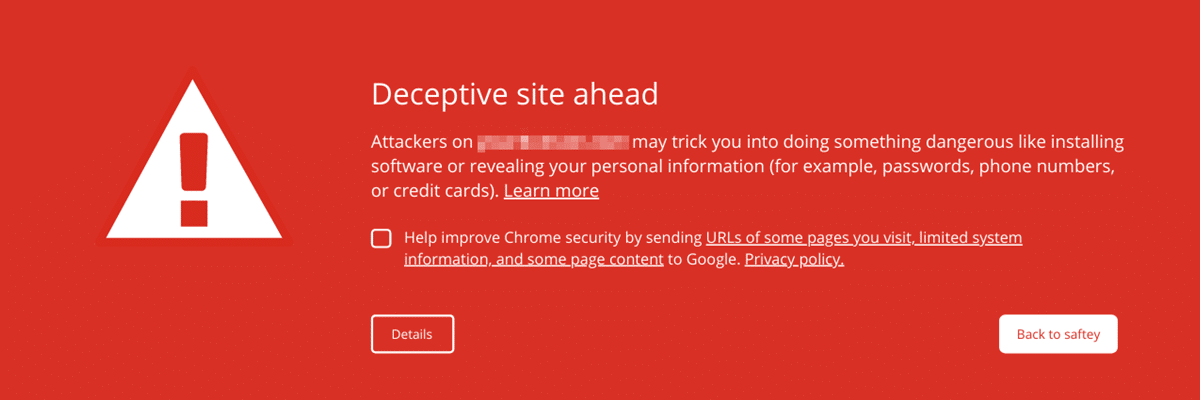
我們都在新聞中讀到過針對大公司的網絡攻擊,但它也可能發生在小人物身上。 事實上,46% 的數據洩露事件發生在小型企業身上。
常見的網站黑客攻擊類型包括 URL 注入(黑客在網站上創建垃圾郵件頁面)和內容注入(例如添加關鍵字和亂碼文本)。
如果您收到 Google 的警告之一,則可能表明您已被黑客入侵。 您也可能以 Google 不喜歡的方式設置您的網站。
警告的原因包括:
- 您的網站已感染惡意軟件
- 您的網站包含網絡釣魚頁面
- 您的 SSL 證書有問題
- 您的 WordPress 主題和插件存在安全漏洞
- 您的網站有可疑鏈接
- 您提供可疑下載
要刪除警告,您必須將您的網站重新提交給 Google,並要求將其標記為危險或具有欺騙性。 幸運的是,這是一個非常簡單的過程。
在您確定您的網站問題已得到解決之前,請勿將您的網站提交給 Google(稍後會詳細介紹)。
網站警告信息及其含義
“前面的欺騙性網站”並不是谷歌對網站附加的唯一警告。 雖然修復——將你的網站重新提交給谷歌——對所有人來說都是一樣的,但每個人的含義都略有不同。
了解警告的含義是修復它的第一步。 那麼讓我們來看看一些最常見的。
“前面的欺騙性網站”
此警告專門針對可能是釣魚網站的網站。 例如,它可能是一個看起來像是屬於您網站的頁面,但用於竊取用戶的個人信息。
“Site Ahead 包含惡意軟件”
這表明該網站可能會嘗試在網站訪問者的計算機上安裝有害軟件。 該惡意軟件可能會嵌入您網站的圖片、第三方組件或廣告等位置。
“可疑地點”
這是一個一般性警告,表明 Google 已將網站視為可疑且可能不安全。
“Site Ahead 包含有害程序”
有害程序錯誤警告您的網站可能會試圖誘使訪問者安裝在他們在線瀏覽時導致問題的程序。
“此頁面正在嘗試從未經身份驗證的來源加載腳本”
好消息:如果這是 Google 附加到您網站的警告,那麼您可能沒有被黑客入侵。 這通常意味著您的網站是 HTTPS,但正在嘗試從 HTTP 源加載腳本。
“你是說[站點名稱]嗎?”
當 Google 認為網站訪問者可能正在尋找具有相似名稱的不同網站時,它會向網站訪問者顯示此消息。 黑客有時會創建距離安全站點僅一個字母或連字符的站點,以誘使訪問者放棄他們的個人信息。
要求 Google 審查此問題的過程與其他警告略有不同。 如果您或您網站的訪問者收到“您的意思是 [網站名稱] 嗎?” 警告,Google 要求您使用此表單與他們聯繫。
“欺詐性網站警告”(Safari)
憑藉 77.03% 的全球桌面市場份額,谷歌 Chrome 可能是瀏覽器中無可爭議的王者,但它並不是唯一的遊戲。 Safari(8.87% 的市場份額)也顯示網站警告,但措辭略有不同。
“未來的潛在安全風險”(Firefox)
Firefox 是第三受歡迎的瀏覽器,佔有 7.69% 的市場份額,它有自己的一套警告。
儘管 Safari 和 Firefox 的網站警告措辭可能與 Google 不同,但原因和修復方法是相同的。
如何修復網站警告消息
在您將網站重新提交給 Google 進行審核之前,您需要確保已解決所有安全問題。
Google Search Console(以前稱為網站管理員工具)是您在此過程中最好的朋友。 通過 Search Console,即使您沒有很多技術專長,Google 也可以讓您輕鬆了解您的網站正在發生的事情。
如果您還沒有為您的網站設置 Google Search Console,那麼現在是個好時機。 它是完全免費的,它將幫助您在安全警告被清除很久之後監控、管理和改進您的站點。
1. 在 Google Search Console 上查看您的安全問題報告
登錄谷歌搜索控制台。 如果 Google 發現了安全問題,概覽頁面上會顯示一個指向您的安全問題報告的鏈接。
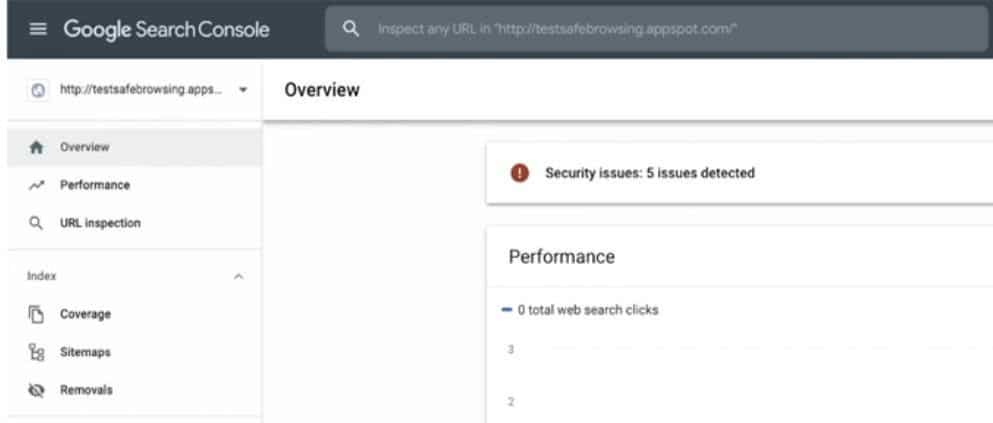
您還可以通過轉到安全和手動操作,然後轉到側欄中的安全問題來訪問報告。
您可能會在報告中看到幾個可能的安全問題。 谷歌將這些問題分為三組:被黑內容、社交工程和惡意軟件或不需要的軟件。 讓我們快速瀏覽一下每一個。
被黑內容
被黑內容是由於網站中的安全漏洞而在未經您許可的情況下添加到您網站的任何內容。 例如,黑客可能會向您的網頁添加垃圾鏈接。
如果您被黑客入侵,您的安全問題報告將顯示以下問題:
- 被黑:惡意軟件
- 被黑:代碼注入
- 被黑:內容注入
- 被黑:URL 注入
社會工程學
社會工程意味著您網站上的內容試圖誘騙人們做一些危險的事情。 例如,該網站可能有欺騙性的表格來說服用戶透露機密信息。
報告中的社會工程內容問題可能包括:
- 欺騙性網頁
- 欺騙性嵌入式資源
惡意軟件和不需要的軟件
此問題意味著您的網站上有可能傷害用戶的應用程序或可下載軟件。 網站所有者或黑客可能已經安裝了它們。
預計會看到以下問題:
- 有害下載
- 指向有害下載的鏈接
無論您在報告中看到哪個問題,都可以單擊它以獲取更多信息。
谷歌就如何解決這個問題提出了建議,但它可能會變得相當技術性。 對於許多問題,有更直接、對 WordPress 友好的方法來修復您的網站並刪除警告。
2. 查找並刪除您網站上的惡意代碼
在 Kinsta,我們有安全保證。 這意味著,如果您的網站託管在這裡,請聯繫我們,我們將:
- 對您網站的文件執行深度掃描以識別惡意軟件
- 通過安裝核心文件的干淨副本來修復 WordPress 核心
- 識別並刪除受感染的插件和主題
但是,如果您的 WordPress 站點託管在其他地方,您可以嘗試從最近的備份中恢復站點的以前的干淨版本。 請記住,自備份網站以來所做的任何更改都會丟失。
如果您沒有備份或不想丟失新內容,有幾個插件和服務可以提供幫助。
3. 確保 SSL 證書已正確安裝
SSL 代表安全套接字層。 它是一種網絡安全協議,可在數據在瀏覽器和網絡服務器等兩個應用程序之間發送時對數據進行加密和驗證。
有時,不正確的 SSL 證書安裝會導致瀏覽器警告消息。 您可以使用 SSL Checker 等工具檢查您的安裝。
如果您的網站託管在 Kinsta 上,它會自動受到我們的 Cloudflare 集成的保護,包括支持通配符的免費 SSL 證書。
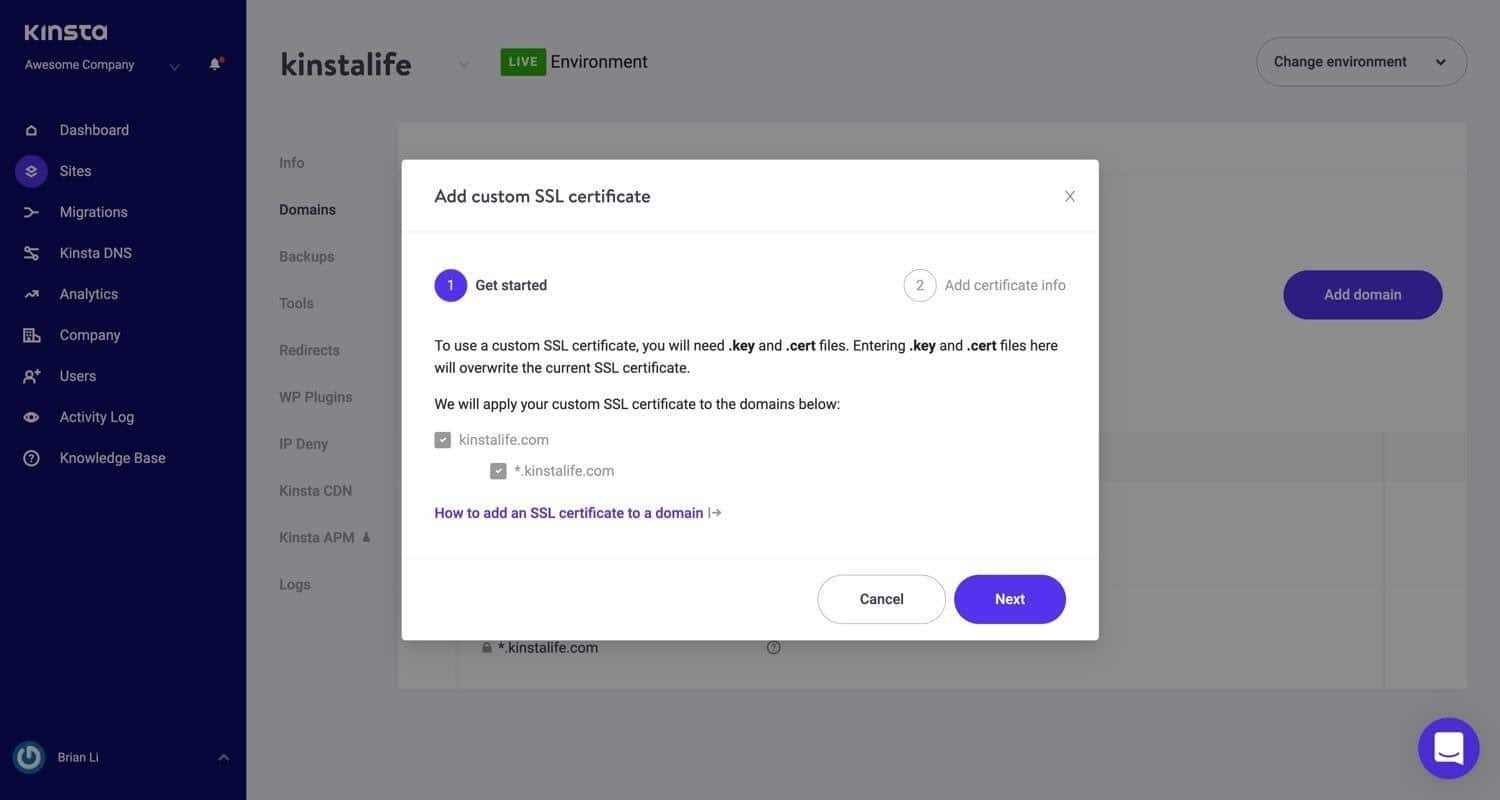
4. 將網站從 HTTP 重定向到 HTTPS
您的 SSL 證書啟用 HTTPS。 每個人都應該使用 HTTPS——它更安全、更適合 SEO,並提供更準確的推薦數據。
不幸的是,從 HTTP 遷移到 HTTPS 的過程可能會導致問題。
將所有 HTTP 流量永久重定向到 HTTPS 非常重要。 如果您有一個 HTTPS 網站,但某些內容是通過不太安全的 HTTP 連接加載的,Google 可能會在您的網站上附加一條警告消息。
Kinsta 客戶端只需單擊幾下即可使用我們的 Force HTTPS 工具將 HTTP 流量重定向到 HTTPS。 對於其他主機,修復將取決於正在使用的服務器軟件。
有一個簡單的解決方案,它使用 WordPress 插件將您的網站配置為通過 HTTPS 運行。 安裝 SSL 後,獲取真正簡單的 SSL 插件。
也就是說,我們不建議您永久使用插件方法。
雖然它們作為一種快速解決方案可能很誘人,但第三方插件會帶來額外的風險。 當您以另一種方式解決問題時,您始終可以將其用作權宜之計。
如何將您的網站重新提交給 Google
您已發現網站的安全問題並清理了網站。 怎麼辦?
要將您的網站重新提交給 Google,您將使用(您猜對了)Google Search Console。 就是這樣:
第 1 步:準備您的網站以供提交
仔細檢查您是否已從您的網站中刪除了有害內容。 如果您使用安全掃描程序查找惡意軟件,請重新運行它。
在不解決問題的情況下提交您的網站會導致額外的延遲。
要查看您的網站,Google 必須能夠抓取它。 確保您沒有通過noindex標籤或任何其他方法阻止 Googlebot。
最後,這似乎很明顯,但這是以前犯的錯誤:如果您將網站離線以應對黑客攻擊,請確保它再次上線,以便 Google 可以檢查它。
第 2 步:請求審核
返回您的 Google Search Console。 在您的安全問題報告中,單擊請求審查按鈕。
這將帶您進入一個表格,要求您描述您為解決問題所做的工作。 為檢測到的每個安全問題寫一個句子。
例如,如果您收到錯誤“Hacked: Content Injection”和“Harmful Downloads”,您可以這樣寫:
厭倦了沒有答案的 1 級 WordPress 託管支持? 試試我們世界級的支持團隊! 查看我們的計劃
對於內容注入,我刪除了垃圾內容並通過更新我的 WordPress 插件修復了漏洞。 對於有害下載,我替換了在我的網站上分發惡意軟件下載的第三方代碼。
如果您的網站已被特別標記為網絡釣魚,您可以按照說明通過 Google Search Console 提交以供審核。
如果您看到“您的意思是 [站點名稱]?” 消息,請通過此鏈接而不是 Search Console 提交您的網站。
第 3 步:等待
Google 審核您的網站需要多長時間取決於安全問題的類型。
- 被垃圾郵件入侵:幾週
- 惡意軟件:幾天
- 網絡釣魚:大約一天
如果 Google 發現您的網站是乾淨的,則應在 72 小時內刪除該警告。
如果您的網站沒有通過審核怎麼辦?
如果 Google 確定您尚未解決問題,則欺騙性網站警告將保持不變。 您的安全問題報告可能會開始顯示更多示例受感染 URL,以幫助您追踪惡意內容。
其他瀏覽器上的警告呢?
如果您的網站也在 Safari 或 Firefox 上顯示警告,請不要擔心。 您不必對每個瀏覽器都進行單獨的審核過程。
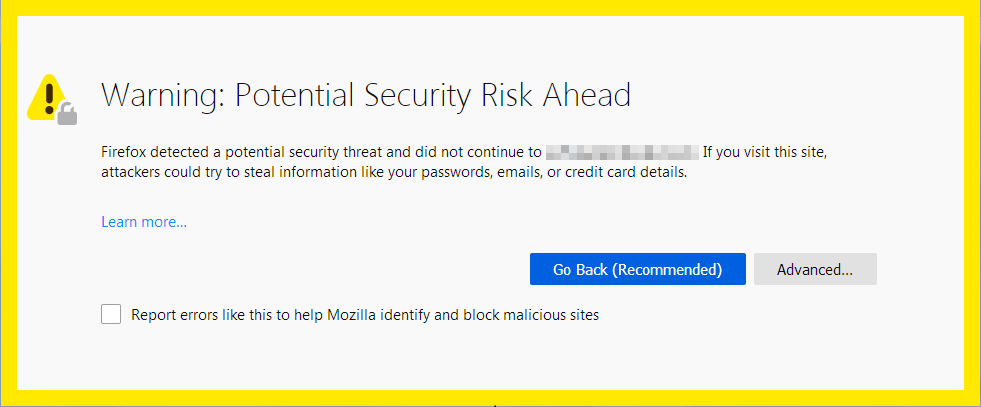
Firefox 和 Safari 以及許多其他瀏覽器從 Google 安全瀏覽列表(一組經常更新的不安全網絡資源列表)中獲取信息。 (中國大陸的用戶例外,Safari 可能使用來自騰訊而不是谷歌的列表。)
如果您通過 Google 清除您的網站,則警告也會從其他瀏覽器中刪除。
如何防止“前面的欺騙性網站”警告
沒有任何網站是 100% 安全的。 黑客一直在開發新技巧,如果您是網站所有者,那麼您總是有可能成為下一個受害者。
也就是說,可以通過遵循一些最佳實踐來防止大多數網絡攻擊。
以下是我們的重要提示,可讓明亮的紅色警告頁面不會向您的網站歡迎訪問者。
保持最新
您網站上的任何軟件,無論是您的核心 CMS 程序、插件還是主題,都必須是最新的,這一點至關重要。
開發人員會更新軟件以應對新的安全威脅,但如果您運行的是舊版本,您的網站仍然容易受到攻擊。
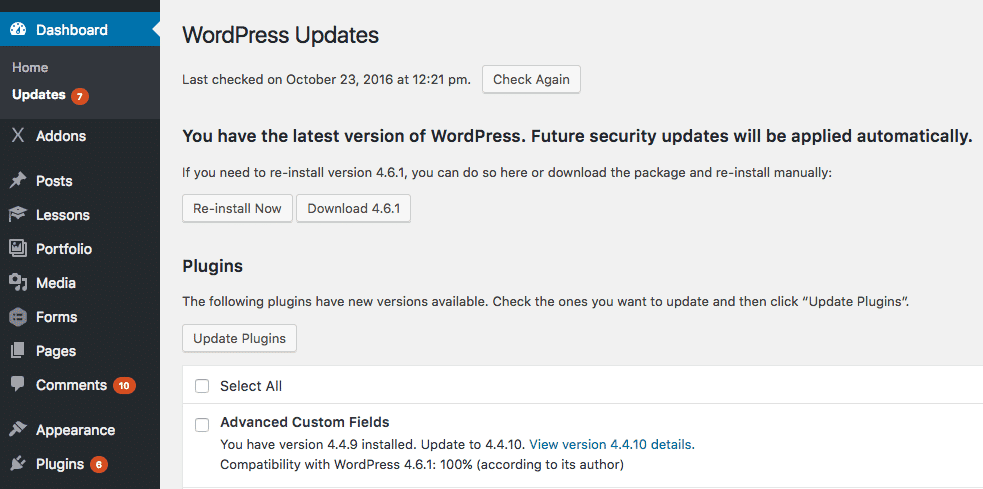
一項研究發現,49% 的被黑 WordPress 網站在感染時運行的是過時版本的 CMS。
並且不要忘記您的插件。 插件是 WordPress 的一個很棒的功能,但是很容易添加一堆並且永遠不會再考慮它們。
每個插件都是黑客訪問您網站的網關。 為了盡可能安全,請定期更新它們,並避免使用無效插件。
使用 WordPress 安全插件
不乏旨在增強 WordPress 網站安全性的插件。
問題是其中許多會導致網站性能問題。 這就是為什麼我們在 Kinsta 網站上禁止其中一些。
如果您託管在 Kinsta 上,我們的免費黑客修復和內置於 MyKinsta 儀表板的安全功能意味著您不需要第三方安全工具。
但是對於使用可能想要使用 WordPress 插件的其他託管服務的網站所有者,我們特別推薦兩個:Sucuri 或 Wordfence。
監控谷歌搜索控制台
使用 Google Search Console 的網站所有者應該會收到有關安全問題的電子郵件警告,但不時檢查也無妨。
此外,Search Console 還具有許多其他功能,可幫助您提高網站性能和優化搜索引擎。 密切關注這個工具只會讓您的網站變得更好。
限制訪問
數量驚人的黑客以一種簡單的方式訪問您的網站:他們使用您的密碼。
請注意誰擁有您網站的登錄憑據。 確保團隊中的每個人都遵循最佳實踐,例如使用密碼管理器,並且他們了解如何避免網絡釣魚電子郵件等詐騙。
選擇安全主機
作為網站所有者,您只能做很多事情來確保您的網站安全。 對於服務器級別的安全性,您需要找到可以信任的主機。
您的主機可以做一些事情來使這些警告遠離您的網站:
- 使用 Cloudflare 等防火牆保護網站
- 為安全版本提供自動更新
- 提供雙重身份驗證
- 自動備份網站
文
概括
意識到 Google 已在您的網站上發出警告令人震驚,但修復起來並不難。 看到警告消息甚至可以成為有用的警報,表明您的網站有問題。
關注您的網站的最佳方法是設置 Google Search Console 並定期對其進行監控。 任何問題一出現就處理。
更好的是,首先避免安全問題。 遵循上面的 WordPress 安全最佳實踐將大大有助於確保您的網站安全和傳入流量。
這一切都始於以安全為中心的主機。 詳細了解 Kinsta 為保護您的 WordPress 網站所做的工作。

